地図更新ディスクを使って「nav-u」本体の地図データを正しく更新するには、以下の操作が必要です。必ず順番どおりに、続けて操作してください。
重要なご注意地図データを更新する前に、必ず「nav-u」本体のファームウェアを更新してください。
※ファームウェアを更新しないと、地図データの更新ができません。

- 地図更新ディスクをお使いになるには、以下の環境が必要です。
− DVD-ROMの読み込みが可能なDVDドライブ付きのパソコン
− パソコンで"メモリースティックPROデュオ"を使用できること
(拡張検索データ転送時)
− パソコン内のハードディスクの空き容量が1.5GB以上あること
(拡張検索データ転送時)
− インターネットに接続できること
− 「nav-u」本体に付属のUSBケーブル、ACアダプター
- 地図更新ディスクをお使いになるには、以下の環境が必要です。
nav-uツール(PCアプリケーション)をインストール/更新するときは、Administrator権限、またはコンピュータの管理者でログオンしてください。
すでにVer.1.9.0への更新がお済みの方は、ファームウェアを更新するから始めることができます。バージョン情報はnav-uツール(PCアプリケーション)のタイトルバーを右クリックする(Ver.1.8)か、ツールバーのヘルプから”nav-u ツールのバージョン情報”を選ぶ(Ver.1.9.0)ことによりご確認いただけます。
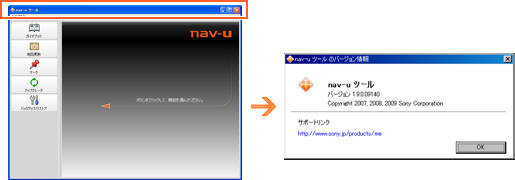

- 地図更新ディスクをパソコンのDVDドライブに入れる。

- 「マイコンピュータ」→地図更新ディスクが挿入されているドライブを開く。

- 「PCApp」フォルダーを開き、インストールファイルをダブルクリックする。


- インストール画面が表示されます。画面の指示に従って進んでください。
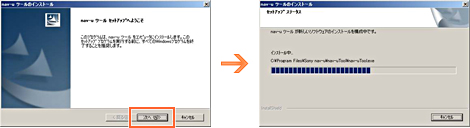

- 「完了」をクリックする。
nav-uツール(PCアプリケーション)のインストール/更新が完了します。
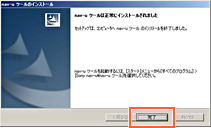
nav-uツール(PCアプリケーション)について詳しくは、地図更新ディスクに収録されている「取扱説明書(PCアプリケーション)」(PDF)をご覧ください。
説明書を見るには、地図更新ディスクの「PCApp_Manual」フォルダー内のファイルをダブルクリックします。

- ファームウェアを更新する前に「nav-u」本体で登録したマークをパソコンに転送しておくことをおすすめします。転送方法について詳しくは、「取扱説明書(PCアプリケーション)」(PDF)をご覧ください。説明書を見るには、地図更新ディスクの「PCApp_Manual」フォルダー内のファイルをダブルクリックします。
- インストール中は他のアプリケーションを終了してください。
- インストール中はパソコンの電源を切ったり、リセットしないでください。
すでにファームウェアが「3.00 □□」*の場合は、更新は不要です。バージョン情報は、「nav-u」本体の電源を入れ「メニュー」→「編集・設定」→「設定」→「システム設定」→「バージョン情報」から確認できます。
*□□ にはアルファベット2文字が表示されます。
ファームウェアを更新する前に、以下のことを確認してください。
- nav-uツール(PCアプリケーション)をインストール/更新した。
- 地図更新ディスクをパソコンのDVDドライブに入れている。

- 「nav-u」本体とパソコンをUSBケーブルで接続し、「nav-u」本体の電源を入れる。
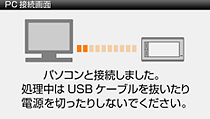 本体とパソコンを接続します。
本体とパソコンを接続します。- ACアダプターを本体に接続します。
- USBケーブルで本体とパソコンを接続します。
- ACアダプターの電源コードをコンセントにつなぎ、本体の電源を入れます。
※ 本体が正しく接続されている場合は、本体に左の画面が表示されます。表示されない場合は、取扱説明書PCアプリ編を確認ください。

- nav-uツール(PCアプリケーション)を起動する。

- nav-uツール(PCアプリケーション)の[アップグレード] をクリックする。
更新画面が表示されます。
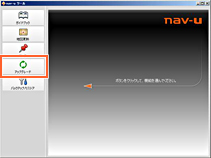

- [参照]をクリックする。
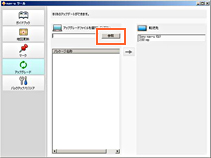

- 地図更新ディスクが挿入されているドライブ→「Firmware」フォルダーを指定して、
[OK]をクリックする。
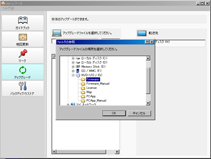

- 「3.00 □□ NV-U1 更新ソフトウェア 2008/7」*を選択し、
 をクリックする。
をクリックする。
*□□ にはアルファベット2文字が表示されます。
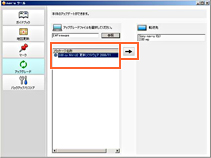

- 「nav-u」本体へファイルの転送が始まります。
転送には5分程度かかります。転送に必要な時間はパソコンの環境によって異なります。
転送が終了すると、確認画面が表示されます。


- [OK]をクリックする。
更新が始まり、「nav-u」本体の画面に進行状況が表示されます。
更新が完了すると、「nav-u」本体が自動的に再起動し、再度パソコンと接続状態になります。


- 正しく更新されているか確認する。
nav-u ツール(PCアプリケーション)の更新画面の「転送先」に、バージョンが「3.00 □□」*と表示されていることを確認します。
*□□ にはアルファベット2文字が表示されます。
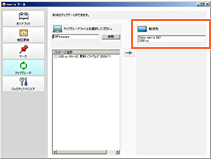
地図データを更新する前に、以下のことを確認してください。
- nav-uツール(PCアプリケーション)をインストール/更新した。
- ファームウェアを更新した。
- インターネットに接続している。
すでに「nav-u」をパソコンに接続し、nav-uツール(PCアプリケーション)を起動している場合は![]() から始めてください。
から始めてください。

- 地図更新ディスクをパソコンのDVDドライブに入れる。

- 「nav-u」本体とパソコンをUSBケーブルで接続し、「nav-u」本体の電源を入れる。
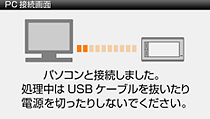
本体とパソコンを接続します。
- ACアダプターを本体に接続します。
- USBケーブルで本体とパソコンを接続します。
- ACアダプターの電源コードをコンセントにつなぎ、本体の電源を入れます。
※ 本体が正しく接続されている場合は、本体に左の画面が表示されます。表示されない場合は、取扱説明書PCアプリ編を確認ください。

- nav-uツール(PCアプリケーション)を起動する。
バックアップの確認画面が表示された場合には、[キャンセル]をクリックしてください。

- nav-u ツールの[地図更新] をクリックする。
地図データ転送画面が表示されます。
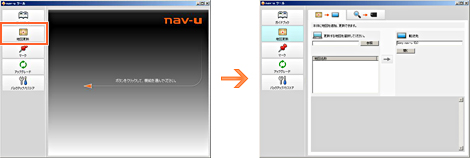

 タブを選択し、[参照]をクリックする。
タブを選択し、[参照]をクリックする。
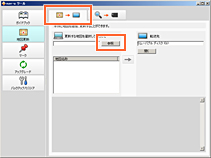

- 地図更新ディスクが挿入されているドライブ→「Map」フォルダーを指定して、[OK]をクリックする。地図データが表示されます。


- 地図データを選択し、
 をクリックする。ライセンスコード入力画面が表示されます。
をクリックする。ライセンスコード入力画面が表示されます。
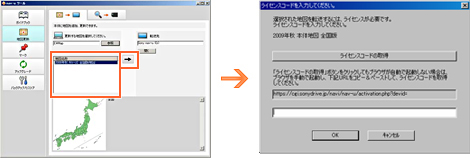

- [ライセンスコードの取得]をクリックする。
インターネットブラウザが起動し、自動的にライセンスコード発行サイトが表示されます。
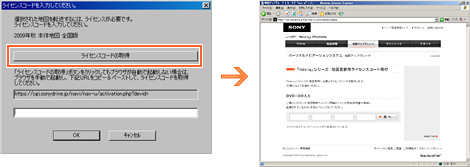

- 地図更新ディスクに同梱された説明書の表紙に記載されているDVD-IDを入力する。
DVD-IDはアルファベット大文字のみです。半角で入力してください。
ライセンスコードが発行されます。
詳しくはライセンスコード発行サイトに記載の手順に従ってください。DVD-IDは商品ごとに異なります。上のIDは実際のIDとは異なりますので、同梱の説明書の表紙をご確認ください。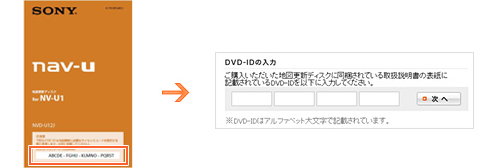

- ライセンスコード入力画面で、取得したライセンスコードを入力し、[OK]をクリックする。
ライセンスコードはアルファベット大文字のみです。半角で入力してください。
地図データの転送が始まります。
転送には30分程度かかります。転送に必要な時間はパソコンの環境によって異なります。
転送が完了すると、確認画面が表示されます。
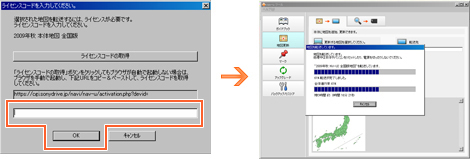

- 転送中は他のアプリケーションを終了してください。
- 転送中は以下の操作をしないでください。データが壊れる可能性があります。
− パソコンの電源を切る、リセットする
− 「nav-u」本体の電源を切る、リセットする
− USBケーブルを抜く

- 確認画面の[OK]をクリックする。地図データの更新が完了します。
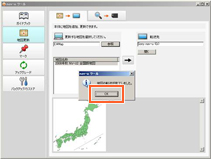

- 本体とパソコンの接続を解除します。
- タスクトレイの[ハードウェアの安全な取り外し]をダブルクリックしてください。
- [USB大容量記憶装置デバイス]をダブルクリックしてください。
- [Sony nav-u USB Device]をクリックし、[OK]をクリックしてください。
- 本体をパソコンから安全に取りはずせる状態になり、パソコンの画面にメッセージが表示されたら、USBケーブルを抜いてください。
●“メモリースティック PRO デュオ”に拡張検索データを転送する場合は下記手順で行います。

- 「nav-u」本体ではなく、パソコン側のメモリースティックスロット、または市販のメモリースティックリーダー・ライターに“メモリースティック PRO デュオ”を挿入してください。
- 拡張検索データ(“メモリースティック PRO デュオ”用)をお使いになるには、地図データ(本体用)の更新が必要です。
- 地図更新ディスクをパソコンにセットし、nav-uツールを起動させる。
- パソコン側のメモリースティックスロット、または市販のメモリースティックリーダー・ライターに“メモリースティック PRO デュオ”用を入れる。
- 地図の更新を選択する。
- [検索データを転送]を選択する。
- [参照]をクリックして、本ディスクを選択する。
- 転送したい拡張検索データを選択する。
- [検索データを転送する]を選択する。
- 確認画面でOKを選択する。
